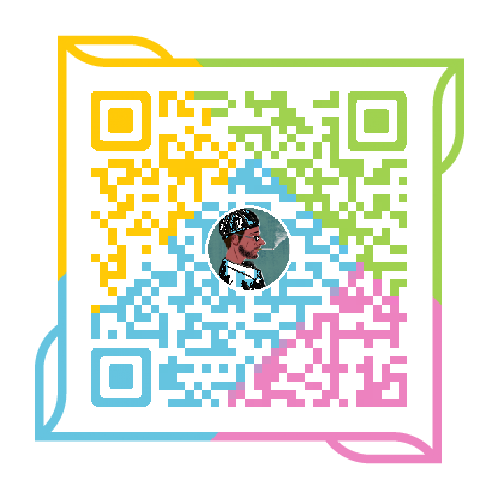【1.1】python的安装
因为Python是跨平台的,它可以运行在Windows、Mac和各种Linux/Unix系统上。在Windows上写Python程序,放到Linux上也是能够运行的。
要开始学习Python编程,首先就得把Python安装到你的电脑里。安装后,你会得到Python解释器(就是负责运行Python程序的),一个命令行交互环境,还有一个简单的集成开发环境。
一、windows安装
Python 3.4.1 32位,windows下载地址 :https://www.python.org/ftp/python/3.4.1/python-3.4.1.msi 然后,运行下载的MSI安装包,不需要更改任何默认设置,直接一路点“Next”即可完成安装:
默认会安装到C:\Python34目录下,但是当你兴致勃勃地打开命令提示符窗口cmd,敲入python后,会得到:
‘python’不是内部或外部命令,也不是可运行的程序或批处理文件。
这是因为Windows会根据一个Path的环境变量设定的路径去查找python.exe,如果没找到,就会报错。解决办法是把python.exe所在的路径C:\Python27 (请参考你python安装的位置)添加到Path中。
在控制面板中打开“系统属性”,点击“高级”,“环境变量”,打开“环境变量”窗口,在系统变量中,找到“Path”变量,然后点击“编辑”:

在“编辑系统变量”的窗口中,可以看到,变量名是Path,在变量值的最后面,先添加一个分号“;”(注意用英文输入法,千万不要输入中文分号),再写上C:\Python27(如果安装的时候没有更改过安装目录),然后连续点“确定”,“确定”,“确定”把所有窗口都关掉。
现在,再打开一个新的命令行窗口(一定要关掉原来的命令行窗口,再新开一个),输入python:

你看到提示符»>就表示我们已经在Python交互式环境中了,可以输入任何Python代码,回车后会立刻得到执行结果。现在,输入exit()并回车,就可以退出Python交互式环境(直接关掉命令行窗口也可以!)。
创建快捷方式
在桌面上“新建”–“快捷方式”–输入:
E:\Python34\Lib\idlelib\idle.pyw -n
二、linux安装
下载地址: https://www.python.org/downloads/source/
下载后,具体安装见软件包中的readme
2.1 centos7的安装python3
yum install zlib-devel bzip2-devel openssl-devel ncurses-devel sqlite-devel readline-devel tk-devel gcc make
cd /home/sam/src
wget -c https://www.python.org/ftp/python/3.8.3/Python-3.8.3.tgz
tar xzf Python-3.8.3.tgz
cd /home/sam/src/Python-3.8.3
./configure -prefix=/usr/local/python3
make
#make test
make install
参考资料
- 廖雪峰的官方网站:http://www.liaoxuefeng.com/wiki/001374738125095c955c1e6d8bb493182103fac9270762a000/001374738150500472fd5785c194ebea336061163a8a974000 (写的很详细,但是是针对2.7版本的)